什麼是惡意軟體 HackTool:Win32/Keygen?如何去除?

您是否掃描過您的設備並發現它感染了 HackTool:Win32/Keygen?在您使用破解或金鑰產生器啟動進階軟體後,Windows Defender 可能會自動警告您有關此惡意軟體的存在。
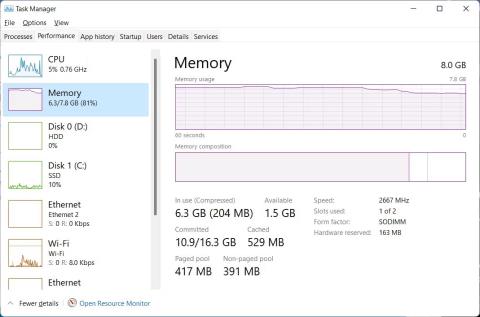
Windows 10中引入的記憶體壓縮功能可為您的 RAM 提供更多空間,以防止其過快填滿。 Windows 預設會開啟記憶體壓縮功能,您可以根據需要將其關閉。
但是記憶體壓縮到底是什麼?您應該先將其關閉嗎?讓我們在下面的文章中更詳細地了解此功能!
Windows 上的記憶體壓縮是什麼?為什麼它如此重要?
Windows 上的記憶體壓縮是一項在寫入 RAM 之前自動減少資料大小的功能。此過程允許您的電腦在實體記憶體中儲存比平常更多的文件,從而減少 Windows 上對頁面文件的需求。在 RAM 使用量較高的情況下,分頁會顯著降低電腦的速度,這使得記憶體壓縮成為一個很棒的功能。
雖然壓縮有很多好處,但您需要了解以下主要優點:
您可以在工作管理員中檢查電腦壓縮了多少記憶體。為此,請右鍵單擊“開始”並選擇“任務管理器”。在任務管理器中,導覽至「效能」選項卡,然後按一下左側的「記憶體」 。
任務管理器中的「記憶體」標籤。
您將在「使用中(壓縮)」部分看到 Windows 壓縮了多少記憶體;括號中的數字代表記憶體壓縮等級。
如何啟用記憶體壓縮功能

在 PowerShell 中啟用記憶體壓縮。
若要在 PC 上啟用記憶體壓縮,請按Win鍵並在搜尋欄中鍵入powershell 。當 PowerShell 應用程式顯示在結果中時,按一下「以管理員身份執行」。
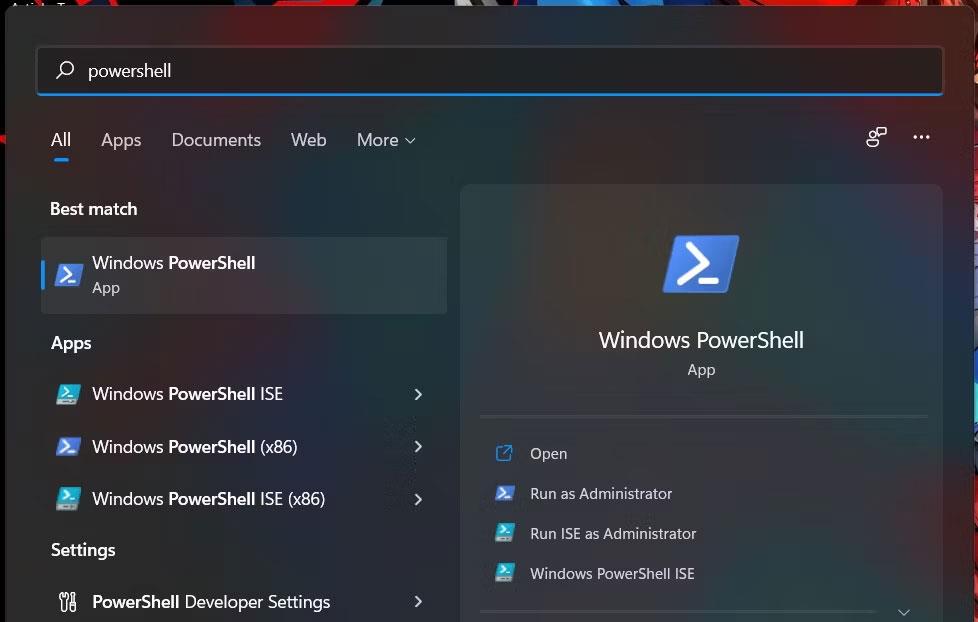
透過搜尋開啟 PowerShell。
PowerShell 啟動後,輸入以下命令:
Enable-MMAgent -mc當您按下Enter時,PowerShell 將運行該命令並啟用記憶體壓縮。
如何關閉記憶體壓縮功能

在 PowerShell 中關閉記憶體壓縮。
儘管記憶體壓縮很重要,但在某些情況下您可能想要停用此功能。例如,您的電腦上可能有大量 RAM,這意味著您不需要記憶體壓縮,或者此功能可能與您需要的應用程式或驅動程式發生衝突。您甚至可能只是想根據個人喜好將其關閉。
提示:如果您的電腦正在壓縮大量資料或過度依賴分頁,並且您認為這對效能影響很大,那麼添加更多 RAM 是最好的解決方案。
無論出於何種原因想要停用記憶體壓縮,您都可以透過使用管理員權限開啟 PowerShell並鍵入以下命令來停用它:
Disable-MMAgent -mc當您按下Enter並執行該命令時,記憶體壓縮功能將關閉。
如何檢查記憶體壓縮功能是否開啟或關閉
由於您沒有收到確認訊息告訴您是否已啟用記憶體壓縮,因此您可以在 PowerShell 中快速檢查。為此,請使用管理員權限開啟 PowerShell,輸入以下命令並按下Enter鍵:
Get-MMAgent如果停用記憶體壓縮功能,則命令結果中的「記憶體壓縮」旁邊將顯示「True」 。
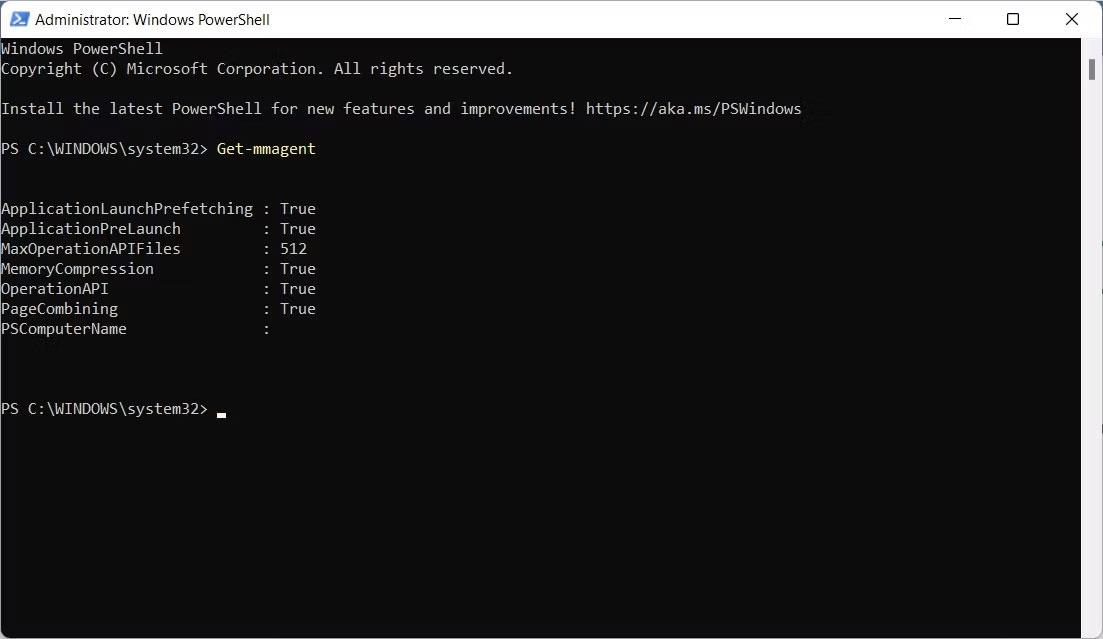
檢查 PowerShell 中是否啟用或停用記憶體壓縮
如果顯示False,則表示記憶體壓縮功能已關閉。
您是否掃描過您的設備並發現它感染了 HackTool:Win32/Keygen?在您使用破解或金鑰產生器啟動進階軟體後,Windows Defender 可能會自動警告您有關此惡意軟體的存在。
探索如何在Windows 10上建立和管理還原點,這是一項有效的系統保護功能,可以讓您快速還原系統至先前狀態。
您可以使用以下 15 種方法輕鬆在 Windows 10 中開啟<strong>裝置管理員</strong>,包括使用命令、捷徑和搜尋。
很多人不知道如何快速顯示桌面,只好將各個視窗一一最小化。這種方法對於用戶來說非常耗時且令人沮喪。因此,本文將向您介紹Windows中快速顯示桌面的十種超快速方法。
Windows Repair 是一款有效的 Windows 錯誤修復工具,幫助使用者修復與 Internet Explorer、Windows Update 和其他重要程式相關的錯誤。
您可以使用檔案總管選項來變更檔案和資料夾的工作方式並控制顯示。掌握如何在 Windows 10 中開啟資料夾選項的多種方法。
刪除不使用的使用者帳戶可以顯著釋放記憶體空間,並讓您的電腦運行得更流暢。了解如何刪除 Windows 10 使用者帳戶的最佳方法。
使用 bootsect 命令能夠輕鬆修復磁碟區引導程式碼錯誤,確保系統正常啟動,避免 hal.dll 錯誤及其他啟動問題。
存檔應用程式是一項功能,可以自動卸載您很少使用的應用程序,同時保留其關聯的檔案和設定。了解如何有效利用 Windows 11 中的存檔應用程式功能。
要啟用虛擬化,您必須先進入 BIOS 並從 BIOS 設定中啟用虛擬化,這將顯著提升在 BlueStacks 5 上的效能和遊戲體驗。








